如何讓Word圖片自動編號,讓文件整理更輕鬆?面對繁多的圖片時,手動為每張圖填寫編號是件麻煩事。 php小編蘋果為大家帶來神器,讓你輕鬆實現Word圖片的自動編號。快來閱讀詳細內容,了解這個便利功能是如何運作的,告別繁瑣的手動操作,讓文件整理更有效率!
首先你需要將圖片都排版好。
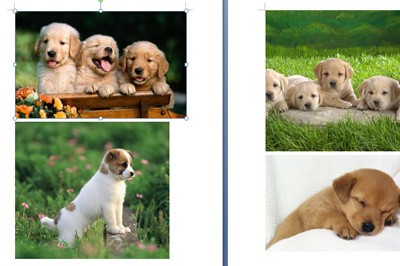
接著我們選取要插入編號的圖片,點選上方【引用】選項卡,選擇【插入題註】。
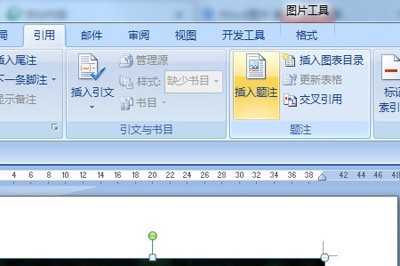
在裡面新建標籤,選擇你要插入的編號類型,例如圖片,然後你可以設定編號的類型,這些都可以依照自己的喜好來設定。
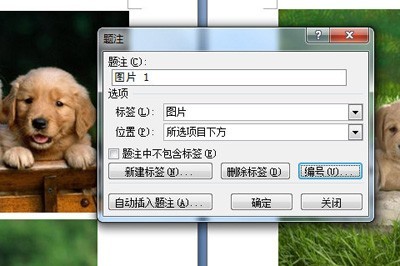
設定好後點選確定即可,接著選擇下一張圖片,重複
以上是Word圖片怎麼自動編號_這功能幫你忙的詳細內容。更多資訊請關注PHP中文網其他相關文章!




